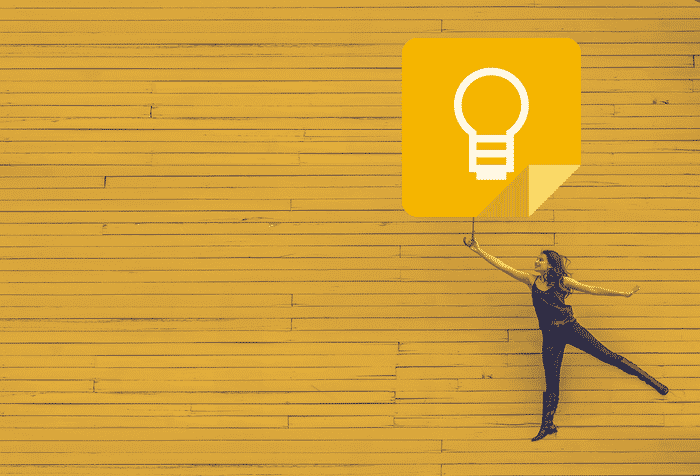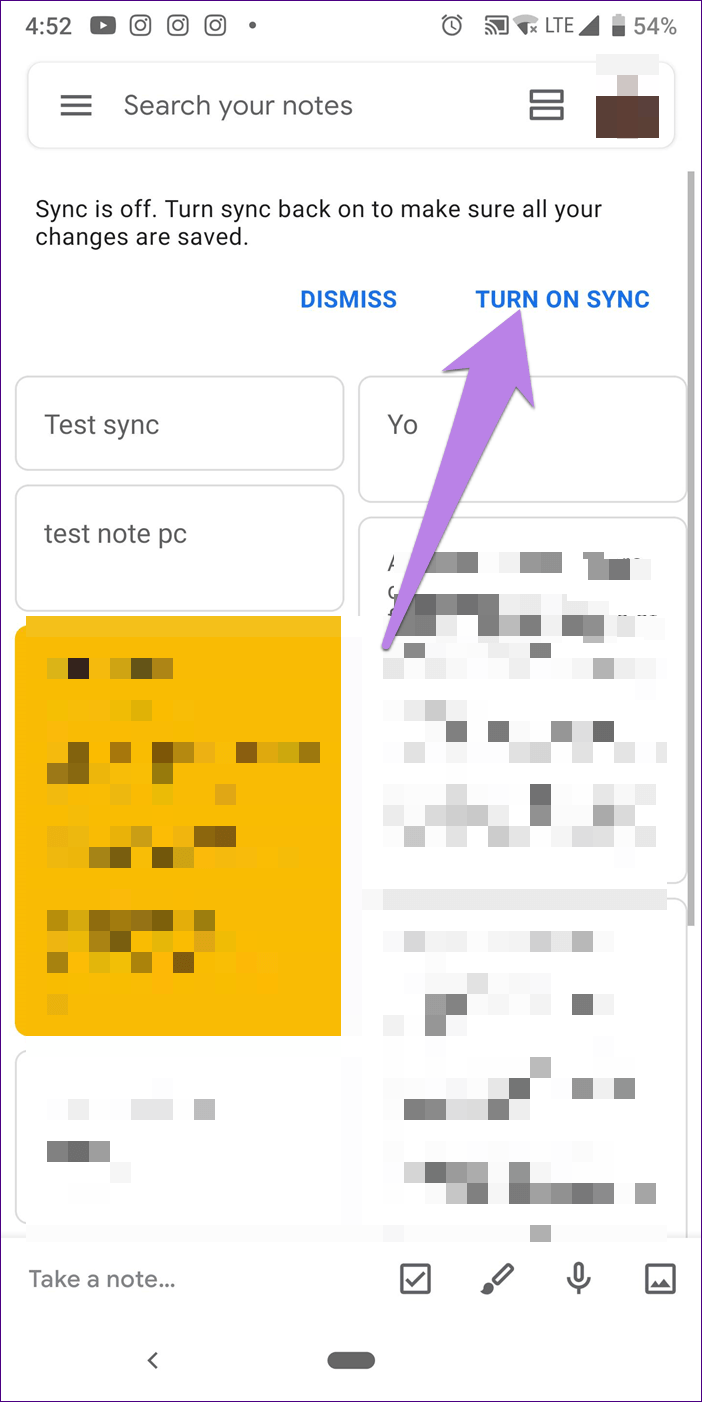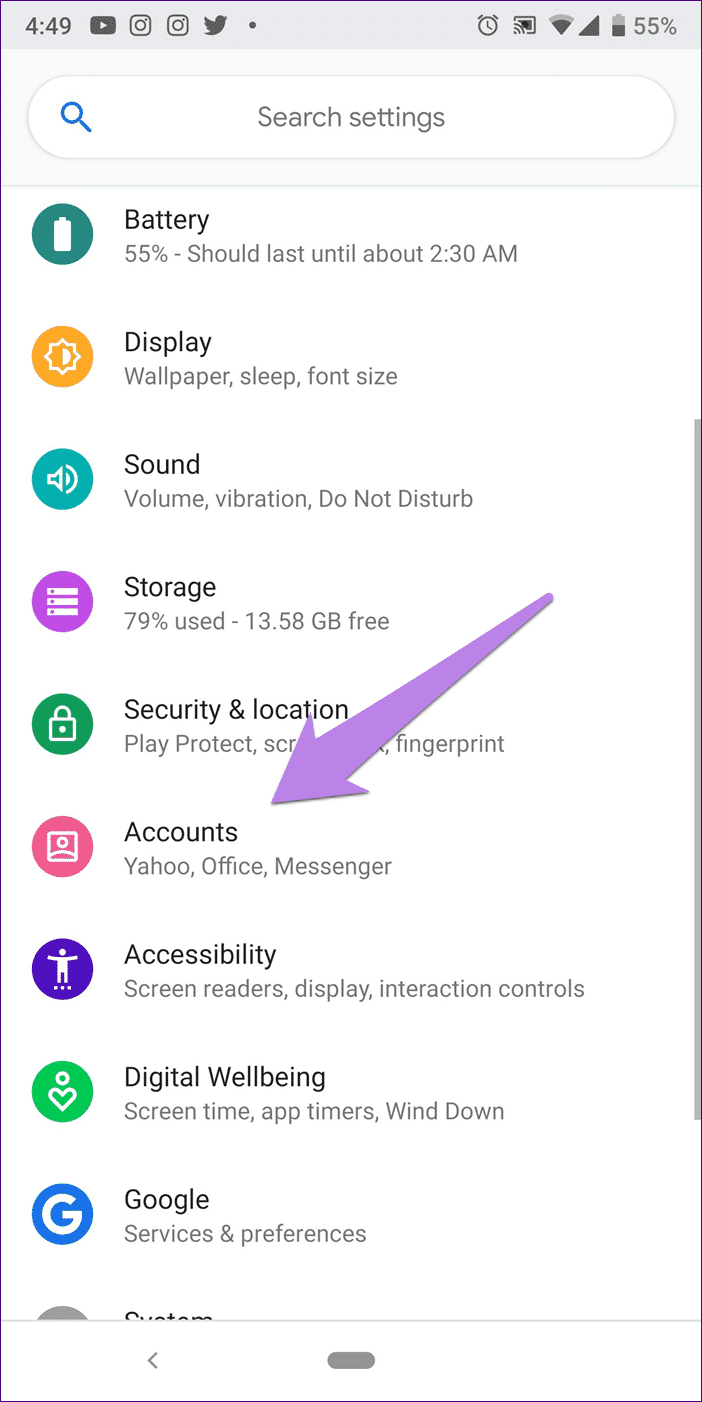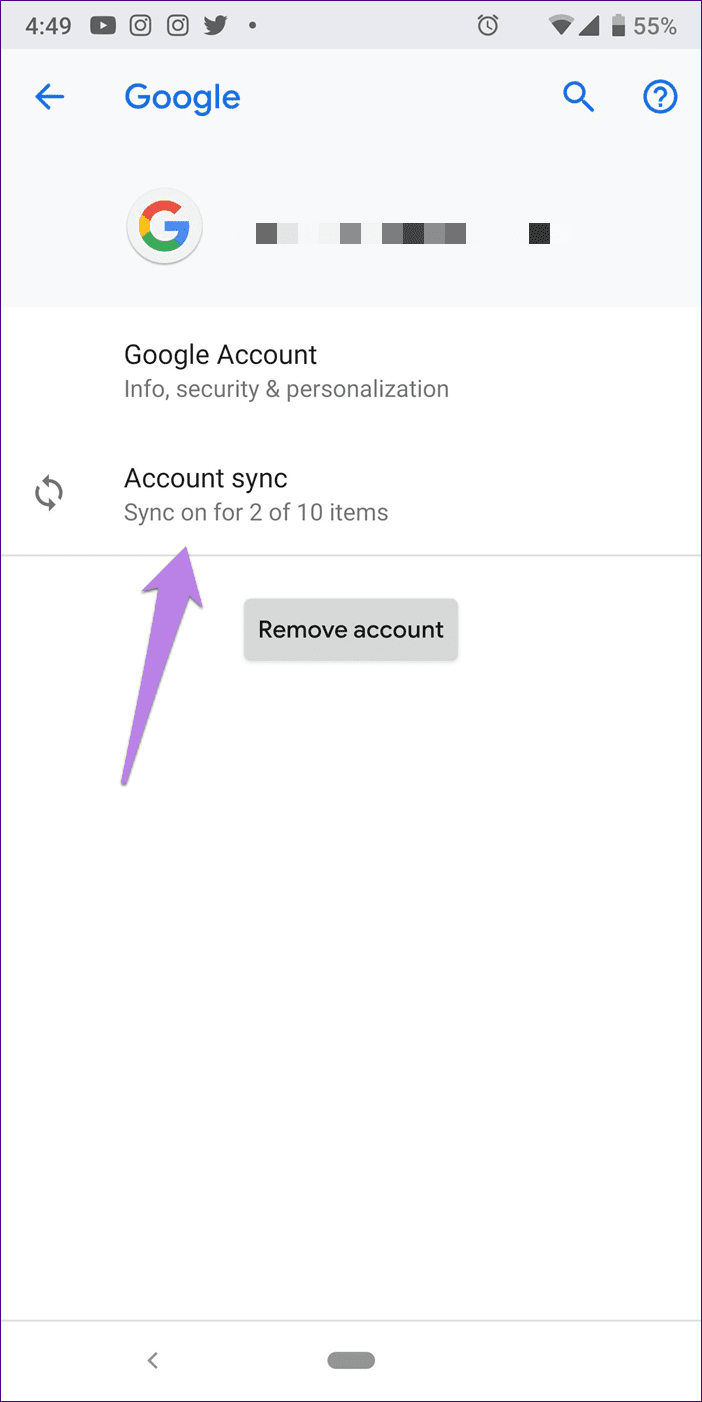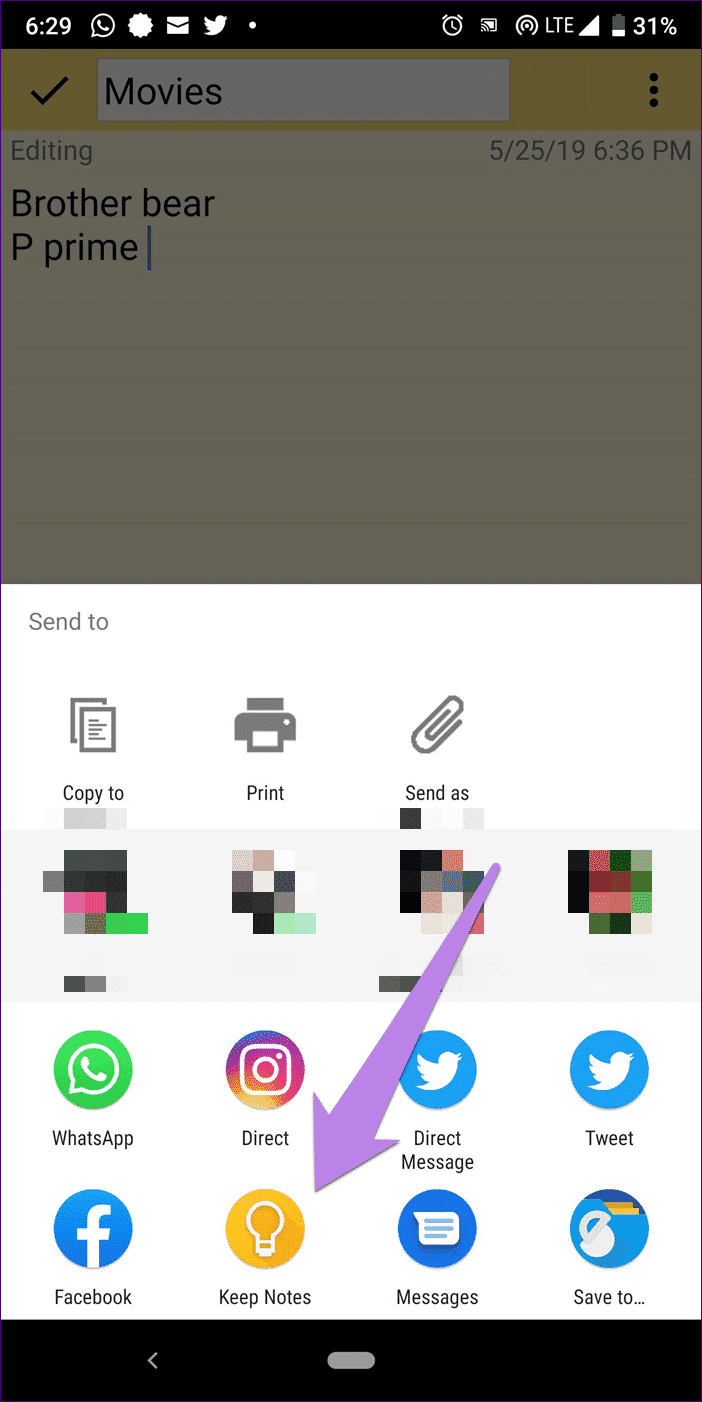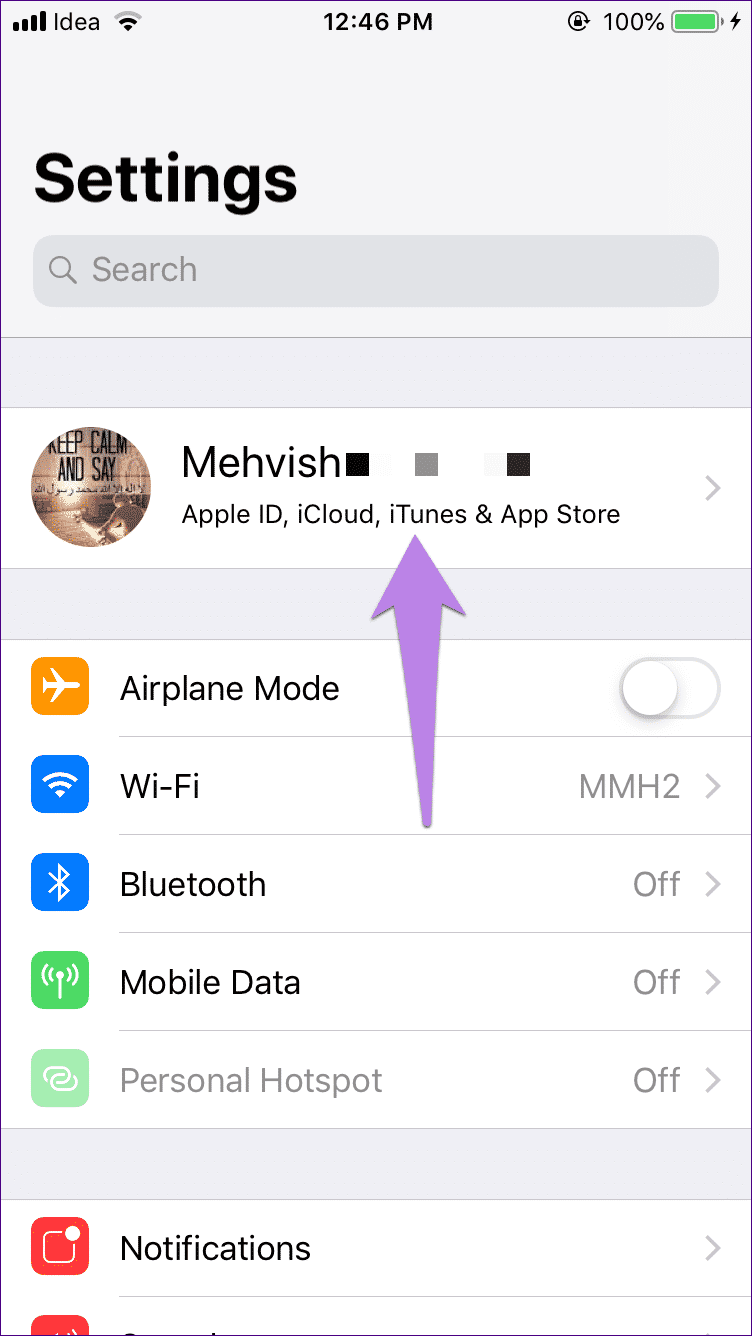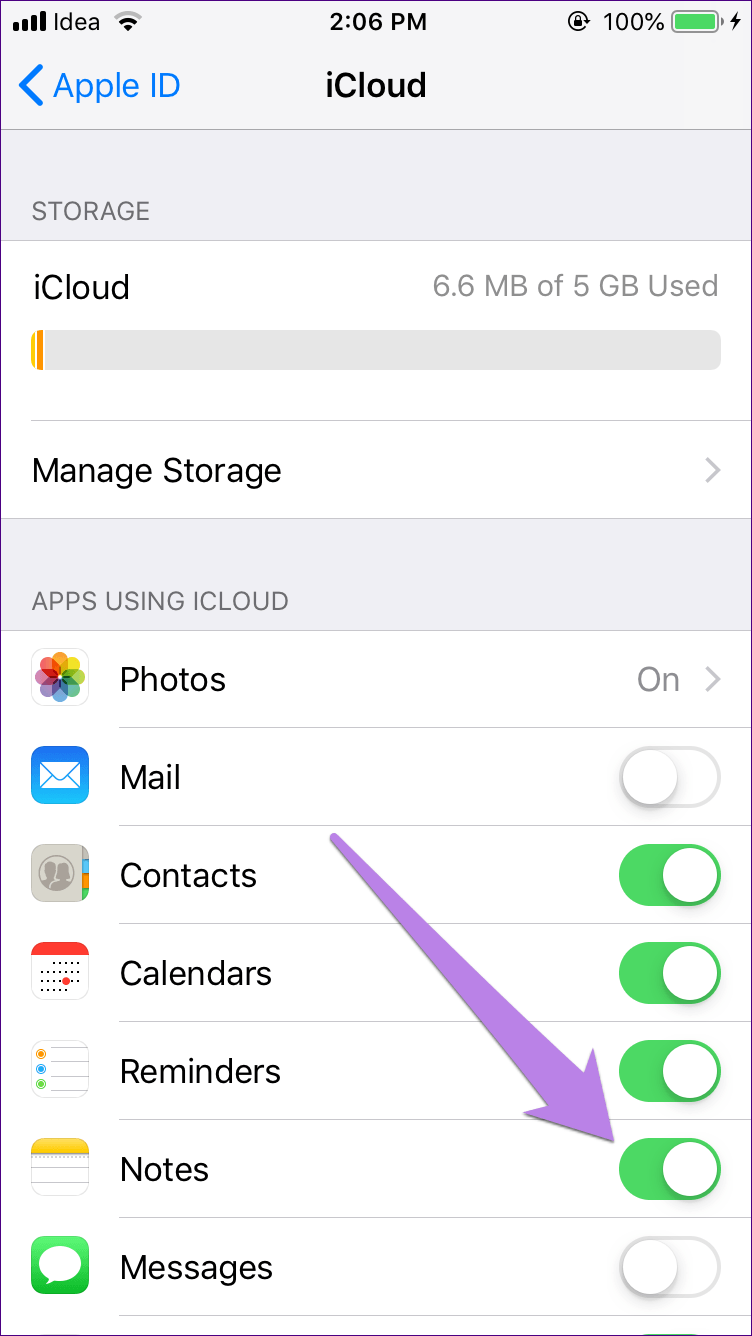नए फोन में नोट्स कैसे ट्रांसफर करें
फोन के बीच डेटा ट्रांसफर करना थकाऊ है। चाहे आप एंड्रॉइड से आईफोन (या इसके विपरीत) में चले गए हों या उसी ऑपरेटिंग सिस्टम के नए फोन में अपग्रेड किए गए हों, आपकी प्राथमिक चिंता आपके सभी डेटा को सुरक्षित रूप से ले जा रही है।
ऐसा करते वक्त नोट लेने वाले ऐप ने शायद आपको कंफ्यूज कर दिया हो। आप सोच रहे होंगे कि अपने पुराने फोन से अपने नए फोन में नोट्स कैसे ट्रांसफर करें। बेशक, आप हर नोट को दोबारा नहीं लिखेंगे। तो कोई सभी नोट कैसे ट्रांसफर करता है?
खैर, आपको इसका उत्तर इस पोस्ट में मिलेगा जहां हम आपको बताएंगे कि कैसे नोट ले जाएँ दो फोन के बीच. यह एंड्रॉइड फोन, आईफोन या उनका एक संयोजन हो सकता है।
आएँ शुरू करें।
एंड्रॉइड से एंड्रॉइड में नोट्स ट्रांसफर करें
निर्भर करता है नोट ले जाएँ आपके द्वारा उपयोग किए जा रहे नोट लेने वाले ऐप पर एक एंड्रॉइड फोन से दूसरे एंड्रॉइड पर। यदि आप Android चला रहे हैं, तो आपके फ़ोन में अधिकतर Google Keep शामिल होगा। हालाँकि, यदि आप Android के अनुकूलित संस्करण का उपयोग कर रहे हैं, जैसे कि OnePlus, Samsung, Xiaomi, आदि के उपकरण, तो उनके पास Google Keep के साथ अपने स्वयं के नोट ऐप भी हो सकते हैं। दोनों ही मामलों में प्रक्रिया अलग है।
Google Keep से नोट स्थानांतरित करें
Google Keep एक मुफ़्त ब्लॉगिंग ऐप है जो सभी Android फ़ोन पर काम करता है। यह पर उपलब्ध है आईओएस डिवाइस और हैं वेब संस्करण भी। अब, यदि आपके नोट्स Google Keep में संग्रहीत हैं, तो आप भाग्यशाली हैं क्योंकि आपको कोई अतिरिक्त प्रयास नहीं करना पड़ेगा।
मतलब, आपको बस अपने नए एंड्रॉइड फोन पर Google Keep ऐप डाउनलोड करना है और उसी Google खाते में साइन इन करना है जिसका उपयोग आप पहले डिवाइस पर करते हैं। हां, नए डिवाइस पर Google Keep का उपयोग करने के लिए आपको एक नया खाता बनाने की आवश्यकता नहीं है। यदि दूसरे फ़ोन पर सिंक सक्षम है (उस पर अधिक नीचे), तो किसी भी मीडिया सहित पहले फ़ोन से आपके सभी नोट नए फ़ोन पर दिखाई देंगे।
हालाँकि, दोनों फोन पर, आपको यह जांचना होगा कि Google Keep के लिए सिंक चालू है या नहीं। यदि यह अक्षम है, तो नोट अन्य उपकरणों पर दिखाई नहीं देंगे।
Google Keep के लिए समन्वयन सक्षम करने के लिए, ऐप्लिकेशन खोलें. आपको एक सूचना मिलेगी जो आपको सूचित करेगी कि इसे सक्षम करने के विकल्प के साथ सिंक बंद है। सिंक चालू करें पर क्लिक करें।
यदि आपको अधिसूचना नहीं दिखती है, तो इन चरणों का पालन करें:
प्रश्न 1: अपने फोन पर सेटिंग्स खोलें और अकाउंट्स या सिंक पर जाएं।
प्रश्न 2: अकाउंट नाम के बाद Google पर टैप करें। कुछ फ़ोन सीधे Google खाते सूचीबद्ध करते हैं। इस पर क्लिक करें।
प्रश्न 3: अकाउंट सिंक पर टैप करें और फिर कीप नोट्स को सेव करने के लिए टॉगल चालू करें।
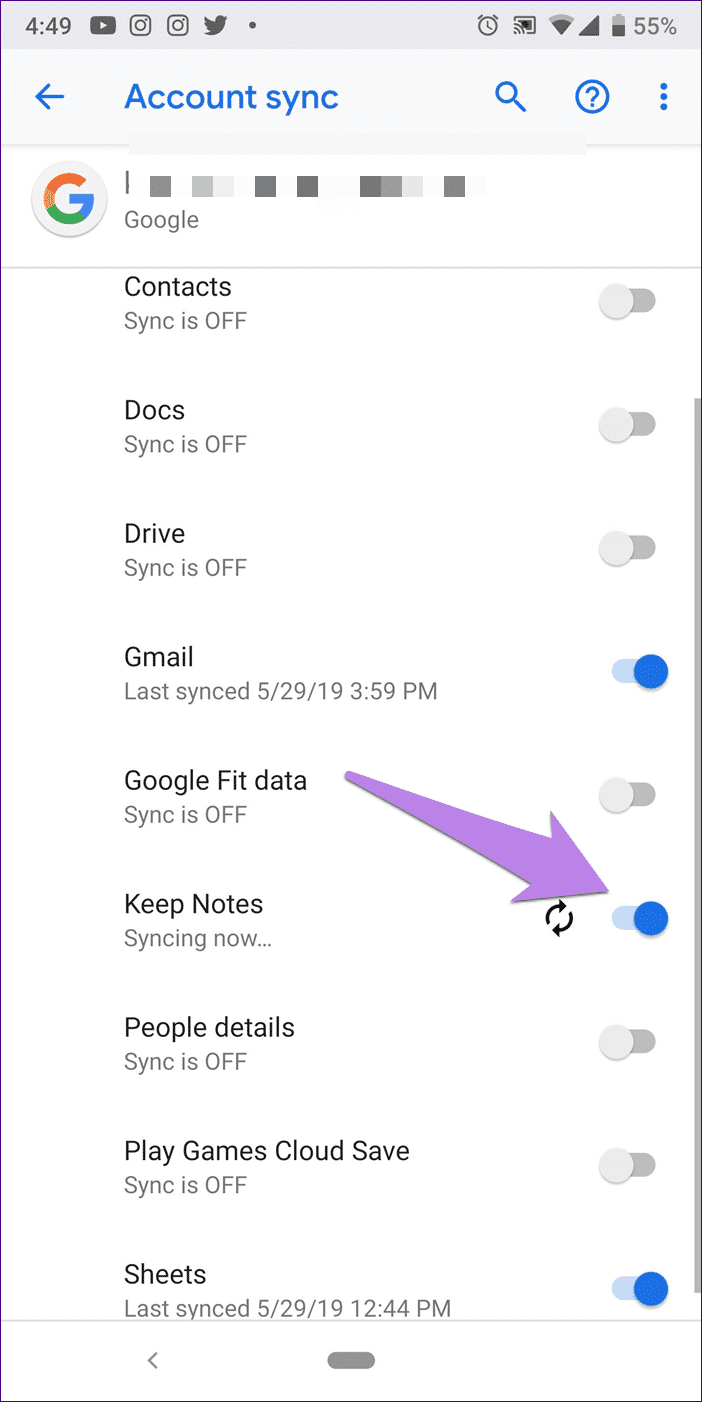
अपने नए फ़ोन पर चरणों को दोहराएँ। नोट्स सिंक होने के लिए कुछ समय तक प्रतीक्षा करें।
- ध्यान दें: यदि सिंक चालू है तो पुराने फोन पर अपने नोट्स न हटाएं। इससे यह आपके नए फोन से भी डिलीट हो जाएगा। बस, पुराने फोन से नोट हटाने के लिए ऐप से लॉग आउट करें।
अन्य ऐप्स से नोट्स को नए फ़ोन में स्थानांतरित करें
यदि आप पहले से इंस्टॉल किए गए नोट्स ऐप (Google Keep के अलावा) का उपयोग कर रहे हैं, तो इस बात की बहुत कम संभावना है कि यह प्रक्रिया आसान हो जाएगी। ऐसा इसलिए है क्योंकि इनमें से अधिकांश नोट्स ऐप केवल उनके ब्रांड तक ही सीमित हैं।
एमआई फोन के मामले को ही लें। Mi Note ऐप केवल Mi डिवाइस पर उपलब्ध है। अगर आप दो Mi फोन के बीच स्विच कर रहे हैं तो आपको थोड़ी राहत मिलेगी। आपको बस इतना करना है कि नोट्स के लिए एमआई क्लाउड सक्षम करें। इसके बाद, अपने नए फोन पर उसी Mi खाते से साइन इन करें। नोट्स अपने आप सिंक हो जाएंगे।
यही बात अन्य ब्रांडों के फोन पर भी लागू होती है। यदि क्लाउड सिंक उपलब्ध है, तो आप आसानी से उसी ब्रांड के नए फोन पर स्विच कर सकते हैं। केवल आवश्यकता यह है कि आपको उसी खाते का उपयोग करने की आवश्यकता है।
हालाँकि, यदि आप सैमसंग जैसे किसी भिन्न ब्रांड में जा रहे हैं, तो आपको पहले अपने नोट्स को क्रॉस-प्लेटफ़ॉर्म नोट लेने वाले ऐप में मैन्युअल रूप से स्थानांतरित करना होगा। इसके बाद, आपको अपने नवीनतम फोन पर ऐप डाउनलोड करना होगा और उसी खाते से लॉग इन करना होगा। आपके द्वारा उपयोग किए जा सकने वाले सर्वोत्तम निःशुल्क ऐप्स में से एक Google Keep है।
नोटों को Google Keep में स्थानांतरित करने के लिए, अपना वर्तमान नोट लेने वाला ऐप लॉन्च करें और कोई भी नोट खोलें। भेजें या साझा करें बटन पर क्लिक करें और सूची से Google Keep चुनें। सभी नोट्स के लिए चरणों को दोहराएं।
यह ध्यान रखना महत्वपूर्ण है कि हालांकि विभिन्न ब्रांडों के फोन में नोट्स ऐप हो सकता है, यह कभी भी एक जैसा ऐप नहीं होता जब तक कि उनके आइकन समान न हों। यदि आप दो अलग-अलग आइकन देखते हैं, तो वे निश्चित रूप से अलग-अलग ऐप हैं, भले ही उनका नाम समान हो। याद रखें कि आईओएस के विपरीत, एंड्रॉइड के लिए कोई लोकप्रिय या मानक नोट्स ऐप नहीं है। निकटतम चीज Google Keep है।
- नोट: जैसा कि पहले बताया गया है, पुराने फोन पर नोट न हटाएं। बस ऐप से साइन आउट करें या सिंक बंद करें।
IOS उपकरणों के बीच नोट्स स्थानांतरित करें
यदि आप नए iPhone पर स्विच कर रहे हैं तो चीजें आसान लगती हैं। ऐसा इसलिए है क्योंकि उनके पास है नोट्स ऐप सभी iOS उपकरणों (iPhone और iPad) पर उपलब्ध मानक। इसलिए, यदि आप इस ऐप का उपयोग कर रहे हैं, तो अपने नए फोन पर उसी ऐप्पल आईडी से साइन इन करें। एक बार जब आप ऐसा कर लेते हैं, तो पुराने फोन के नोट नए पर उपलब्ध हो जाएंगे।
हालाँकि, सुनिश्चित करें कि नोट्स के लिए iCloud सक्षम है। ऐसा करने के लिए अगले चरणों का पालन करें:
प्रश्न 1: सेटिंग्स खोलें और अपने नाम पर टैप करें।
प्रश्न 2: आईक्लाउड पर टैप करें. नोट्स के आगे का टॉगल हरा होना चाहिए।
प्रश्न 3: नोट्स ऐप खोलें और सुनिश्चित करें कि आपके नोट्स iCloud शीर्षक के अंतर्गत हैं। यदि यह "इस डिवाइस पर" के अंतर्गत है, तो इसे iCloud पर ले जाएँ।
एंड्रॉइड से आईफोन में नोट्स ट्रांसफर करें
अपने नोट्स को Android से iOS में स्थानांतरित करने के लिए, आपको Google Keep, Evernote, Nimbus Notes आदि जैसे क्रॉस-प्लेटफ़ॉर्म नोट्स ऐप का उपयोग करना चाहिए। क्रॉस-प्लेटफ़ॉर्म ऐप्स के साथ, आपको उसी खाते से साइन इन करना होगा, डेटा सिंक हो जाएगा।
यदि आप किसी ऐसे ऐप का उपयोग कर रहे हैं जो आईओएस पर उपलब्ध नहीं है, तो आपको अपने नोट्स को मैन्युअल रूप से क्रॉस-प्लेटफ़ॉर्म ऐप पर ले जाना होगा। इसके बाद, अपने iPhone में नया ऐप डाउनलोड करें और उसी खाते से साइन इन करें। आपके नोट्स वहां दिखाई देंगे।
वैकल्पिक रूप से, यदि आपके वर्तमान नोट्स ऐप का वेब संस्करण है, तो आप नोट्स को iCloud नोट्स में कॉपी-पेस्ट कर सकते हैं। यह आपके आईफोन में नोट्स ट्रांसफर करने का एक और तरीका है।
iPhone से Android पर नोट स्थानांतरित करें
यदि आप Google Keep, Simple Note, Evernote, आदि जैसे क्रॉस-प्लेटफ़ॉर्म ऐप का उपयोग कर रहे हैं, तो आपको अब तक पता होना चाहिए कि आपको उसी खाते के विवरण के साथ अपने Android फ़ोन पर ऐप में लॉग इन करना होगा।
हालाँकि, यदि आप Apple द्वारा पहले से इंस्टॉल किए गए नोट्स ऐप का उपयोग कर रहे हैं, तो इसे Android पर स्थानांतरित करने के तीन तरीके हैं। सबसे पहले, अपने iPhone पर Google Keep इंस्टॉल करें और फिर Apple Notes ऐप से व्यक्तिगत रूप से Google Keep में नोट्स साझा करें। अंत में, Google Keep को अपने Android डिवाइस पर भी इंस्टॉल करें।
दूसरा, आप iCloud वेबसाइट से नोट्स को क्रॉस-प्लेटफ़ॉर्म नोट-टेकिंग ऐप के वेब संस्करण में कॉपी-पेस्ट कर सकते हैं। अंत में, आप नोट्स को जीमेल पर स्थानांतरित कर सकते हैं।
अपने आप को कालकोठरी से बचाएं
जैसा कि ऊपर उल्लेख किया गया है, यदि आप क्रॉस-प्लेटफ़ॉर्म एप्लिकेशन का उपयोग नहीं करते हैं तो प्रक्रिया आसान नहीं होगी। हमारा सुझाव है कि एक ब्लॉगिंग ऐप पर स्विच करें टिप्पणियाँ भविष्य में किसी भी कठिनाई से बचने के लिए जितनी जल्दी हो सके प्लेटफ़ॉर्म पार करें।